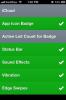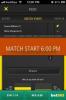Arhivirajte in odgovorite na e-poštna sporočila iz iPhone centra za obveščanje z aplikacijo Gmail
Gmail je pravkar prejel posodobitev in ima nekaj resnično uporabnih novih funkcij, s katerimi lahko arhivirate ali odgovarjate na e-poštna sporočila z zaklenjenega zaslona in centra za obveščanje. Zaradi posodobitve ni treba, da dodate Gmail kot pripomoček v center za obveščanje, temveč vam omogoča, da sami izberete, ali želite odgovoriti na e-poštno sporočilo ali ga arhivirati samo iz obvestila. Če se odločite za odgovor na e-poštno sporočilo, bo sprožil Gmail aplikacijo, naložite zadevno e-poštno sporočilo in vas preusmerite na zaslon »Odgovori«. E-poštna sporočila lahko arhivirate tako, da v centru za obveščanje tapnete možnost. Tu je pogled na novo funkcijo.
Posodobite aplikacijo Gmail za iOS na različico 4.0. Ko prejmete e-pošto, povlecite levo po njem in prikazala se bosta dva nova gumba; Odgovori in arhiviraj. Gumbi se prikažejo, ko obvestilo povlečete z zaklenjenega zaslona ali iz centra za obveščanje, ko ga spustite navzdol. Če med uporabo aplikacije prejmete e-poštno sporočilo, lahko do teh istih možnosti povlečete obvestilo navzdol.

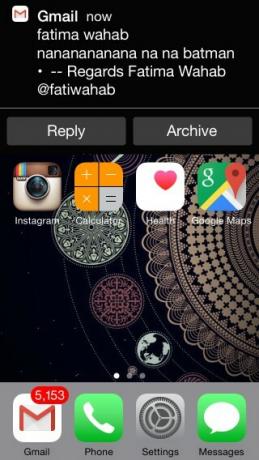
Poleg tega novega načina interakcije s svojimi e-poštnimi sporočili vam nova različica Gmaila omogoča tudi pošiljanje datotek ali fotografij iz možnosti skupne rabe. Najprej ga boste morali omogočiti Pojdite na aplikacijo Fotografije (ali katero koli aplikacijo, ki ima možnosti skupne rabe) tapnite na gumb več. Tu omogočite Gmail in na e-pošto boste lahko priložili več fotografij ali datotek.


Nove posodobitve so res super in uporabniki iOSa bodo končno spoznali, kako super je uporabljati Gmail v Androidu. Vse to bi lahko naredili na običajni napravi Android in še veliko več, če bi imeli starostno zakoreninjeno.
Namestite Gmail iz App Store
Iskanje
Zadnje Objave
Neskončno priljubljen seznam opravkov App Jasno za iPhone Na voljo brezplačno
Razvijalci aplikacij in celo velika podjetja, kot je Apple, vedno o...
Splashtop 2 Remote Desktop: Uporaba aplikacij in iger za PC ali Mac na iPhone
Ko gre za dostop do oddaljenega namizja, tega nihče ne naredi bolje...
Rezultati v živo Tenis je lahko najboljša brezplačna aplikacija za posodobitev tenisa za iPhone
V teh dneh je praviloma, da imajo teniški majorji svoje uradne apli...